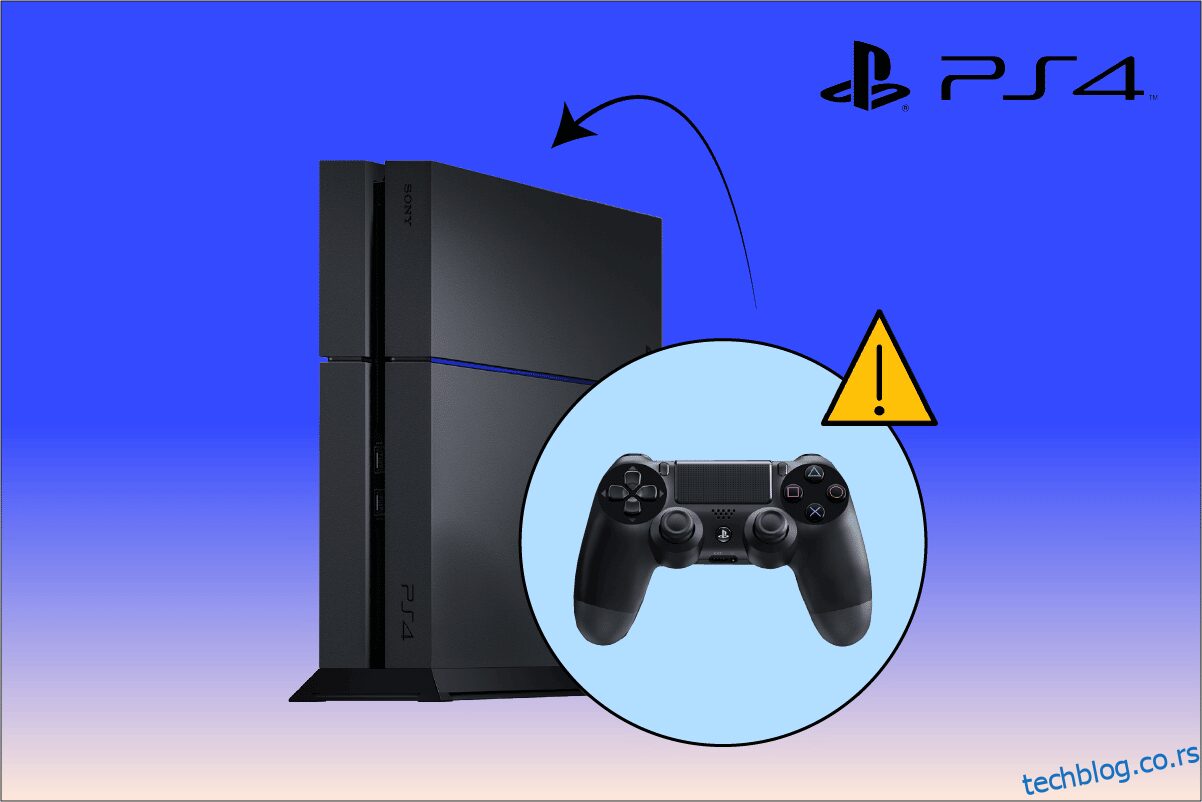Неки страствени ПС4 гејмери суочавају се са тим да се ПС4 контролер неће повезати са проблемима конзоле широм света. Може бити много разлога да се то догоди са вашом ПС4 конзолом и контролером. Ако читате овај чланак, онда је сигурно претпоставити да можда имате и проблеме са везом ПС4 контролера. Ако јесте и желите да знате решења за то, наставите да читате овај чланак до краја да бисте научили функционална решења са детаљним корацима и корисним илустрацијама за боље разумевање.
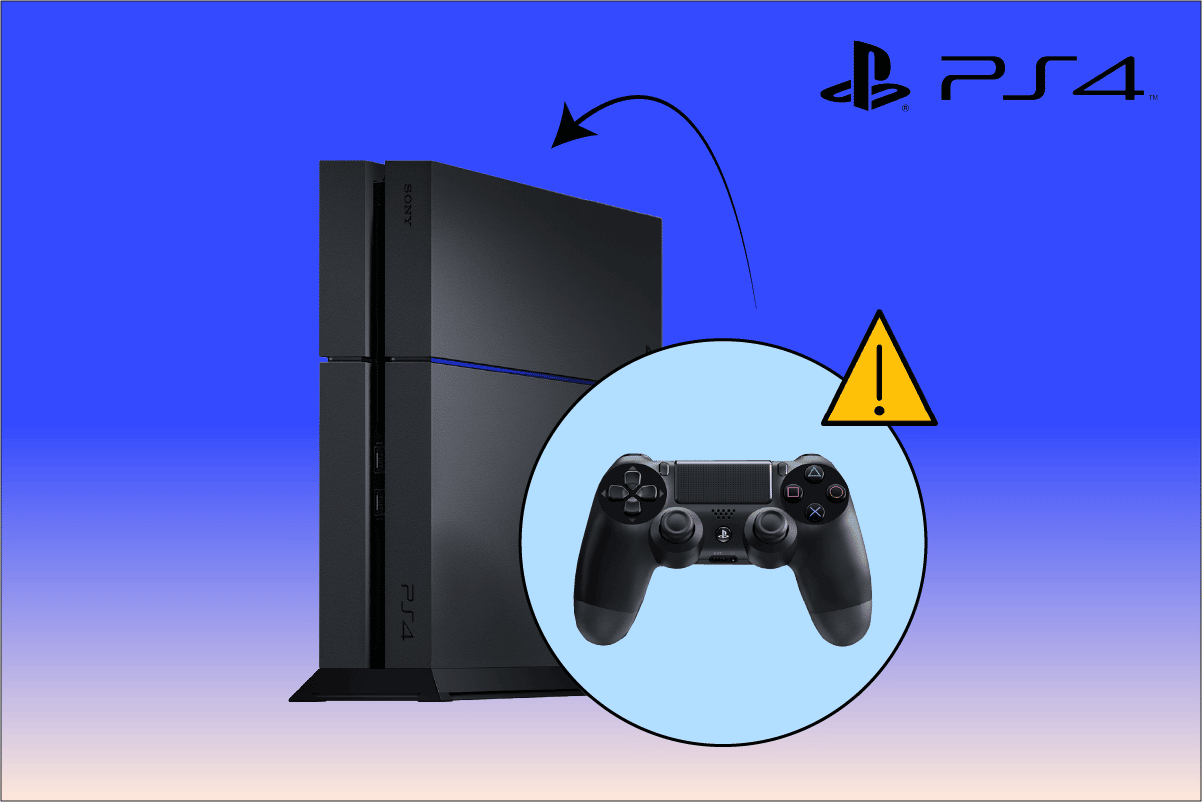
Преглед садржаја
Како да поправите ПС4 контролер се не повезује са конзолом
Хајде да сада погледамо неке од разлога зашто се овај ПС4 контролер неће повезати са конзолом која се појављује на вашој ПС4 конзоли и контролеру.
- Потпуно испражњен ПС4 контролер
- Неправилна конфигурација ПС4 контролера
- Неисправна бежична веза између ПС4 контролера и конзоле
- Неисправна батерија контролера
Сада, хајде да погледамо решења која ће решити проблеме са везом са којима се суочавате са контролером и конзолом.
Метод 1: Поново покрените ПС4 конзолу
То је један од најпрелиминарнијих корака који сваки корисник ПС4 мора да уради да би решио мање проблеме са контролером пре него што се упусти у сложенија решења. Да бисте поново покренули своју ПС4 конзолу, извршите следеће кораке тачно како је поменуто.
1. Држите дугме за напајање на ПС4 конзоли 5-7 секунди да бисте је потпуно искључили.
Напомена: Чућете два звучна сигнала, што значи да је сада потпуно искључен.
2. Искључите струјни вод конзоле из електричне утичнице.

3. После 2-3 минута, поново укључите ПС4 конзолу да видите да ли је проблем ПС4 контролера не да се повеже са конзолом решен или не.
Метод 2: Напуните ПС4 контролер
Понекад, ако је батерија на вашој ПС4 конзоли празна или је потпуно испражњена, неће моћи да се повеже са ПС4 конзолом, што вам даје проблеме са повезивањем ПС4 контролера. Пуните свој контролер око 2 сата, а затим покушајте да га повежете са ПС4 конзолом.
Напомена: Ако наиђете на било какве проблеме током пуњења, можете да замените батерије контролера и затим проверите да ли се наведени проблем и даље јавља.

Метод 3: Укључите циклус напајања и повежите ПС4 контролер помоћу УСБ кабла
Ако постоје неки проблеми са бежичном везом, мораћете да покушате да повежете контролер са ПС4 конзолом помоћу УСБ кабла. Али пре тога, требало би да размислите и о укључивању ваше конзоле да бисте уклонили сачуване податке који би могли бити оштећени. Прочитајте и следите доле наведене кораке да бисте ове ствари урадили једну за другом.
1. Прво, искључите своју ПС4 конзолу са предње стране да бисте је присилно пребацили у режим спавања.
2. Извуците утикач из утичнице након што се светла на конзоли угасе.
3. Држите дугме за напајање ПС4 30-40 секунди.

4. Затим укључите ПС4.
5. На крају, повежите свој ПС4 контролер са конзолом помоћу микро-УСБ кабла.
Метод 4: Конфигуришите поставке Стеам-а за ПС4 контролер
Можете испробати овај метод ако покушавате да повежете свој ПС4 контролер са Стеам-ом на рачунару. Ако се и у апликацији Стеам суочавате са истим проблемима са везом ПС4 контролера, следите наредне кораке да бисте их решили у трену.
1. Повежите свој ПС4 контролер са рачунаром преко Блуетоотх-а.
2. Затим притисните тастере Виндовс + Р заједно да бисте покренули дијалог Покрени.
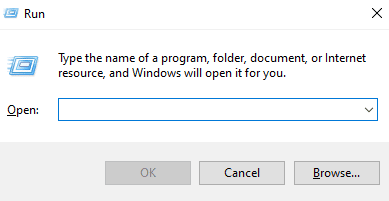
3. Откуцајте јои.цпл у дато поље и притисните тастер Ентер.
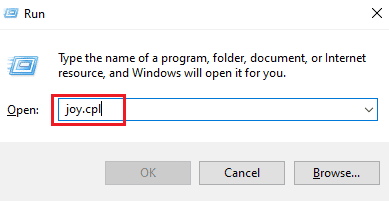
4. Уверите се у статус ОК за повезане контролере.
5. Затим отворите апликацију Стеам на рачунару и кликните на Стеам > Сеттингс, као што је приказано испод.
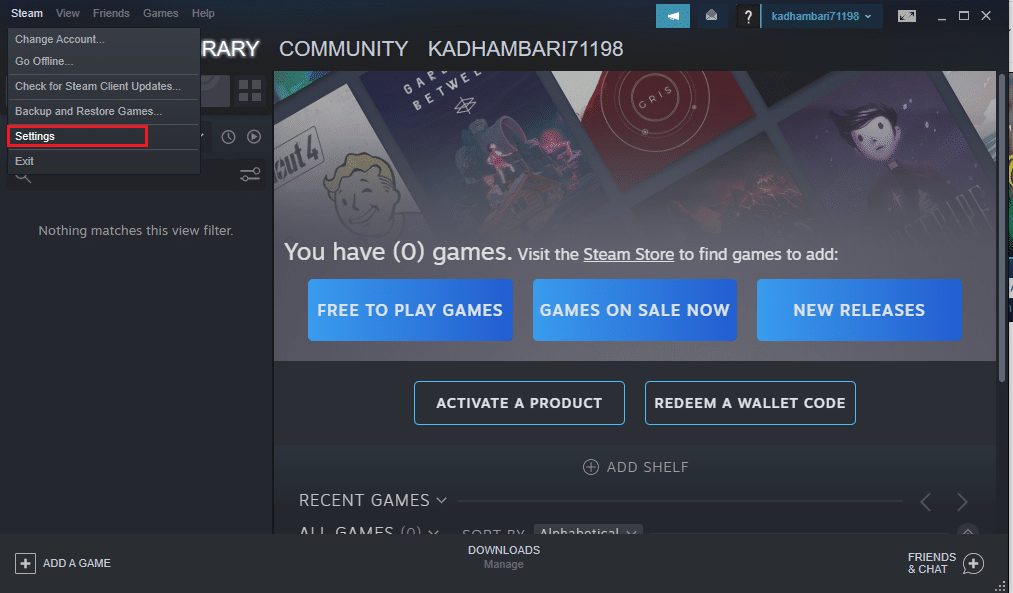
6. На картици Контролер кликните на ОПШТА ПОДЕШАВАЊА КОНТРОЛЕРА.
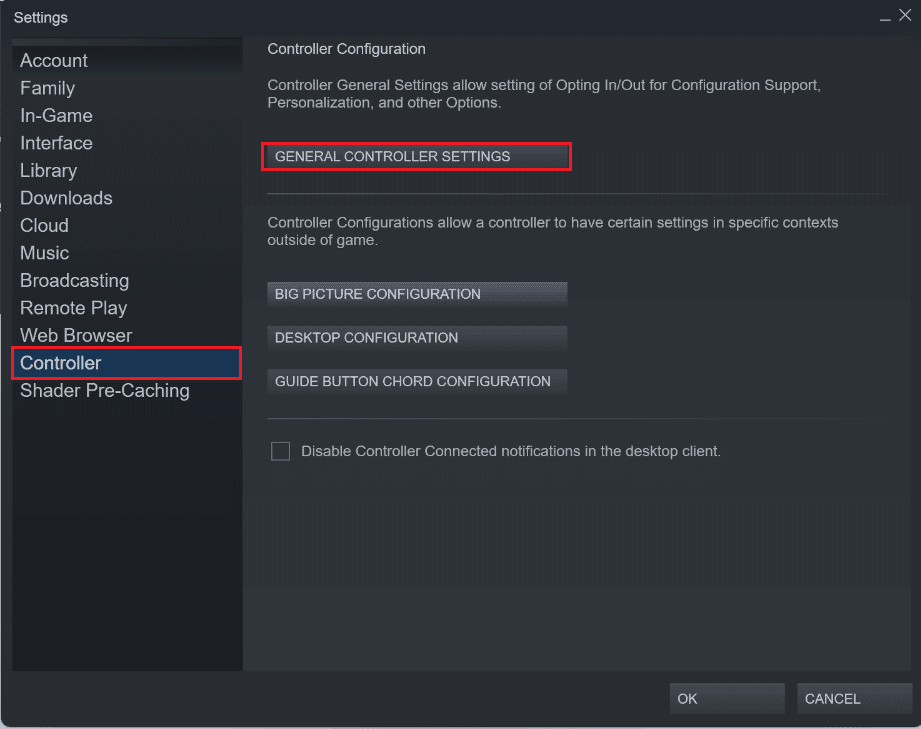
7. Поништите све опције одавде осим подршке за генеричку конфигурацију гејмпада и кликните Назад, као што је приказано.
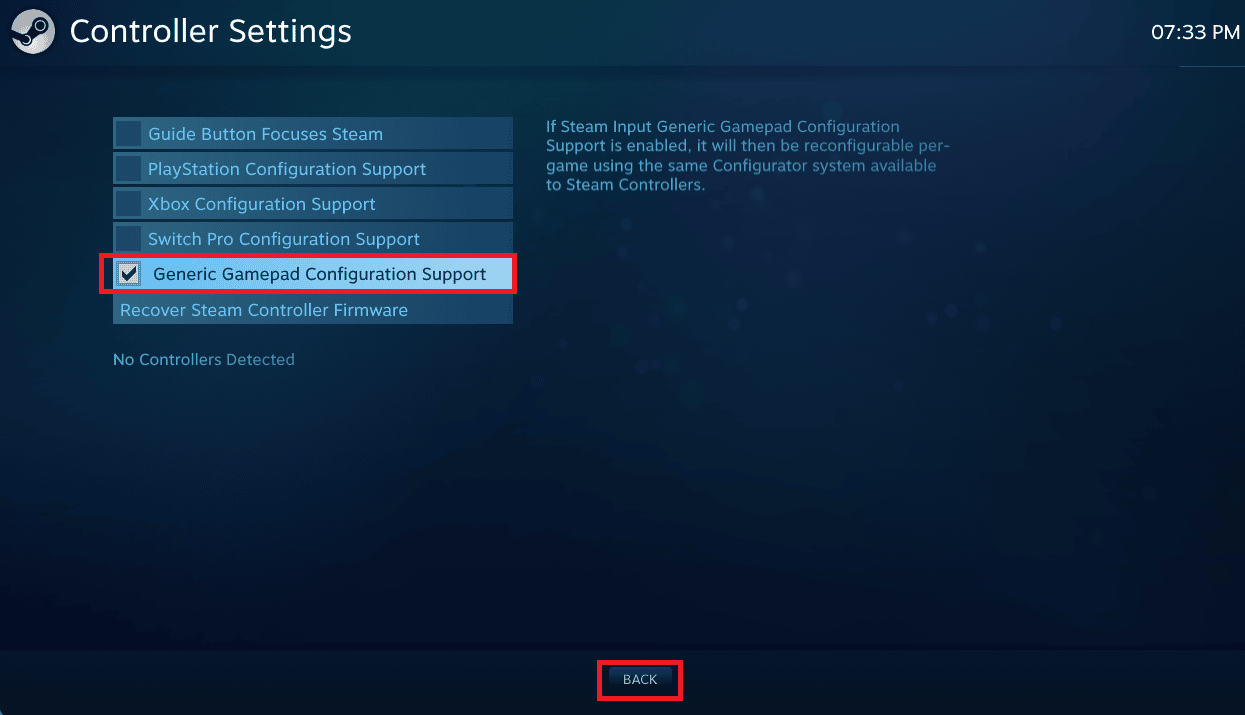
8. Из почетног менија Стеам-а кликните на Стеам > Изађи.
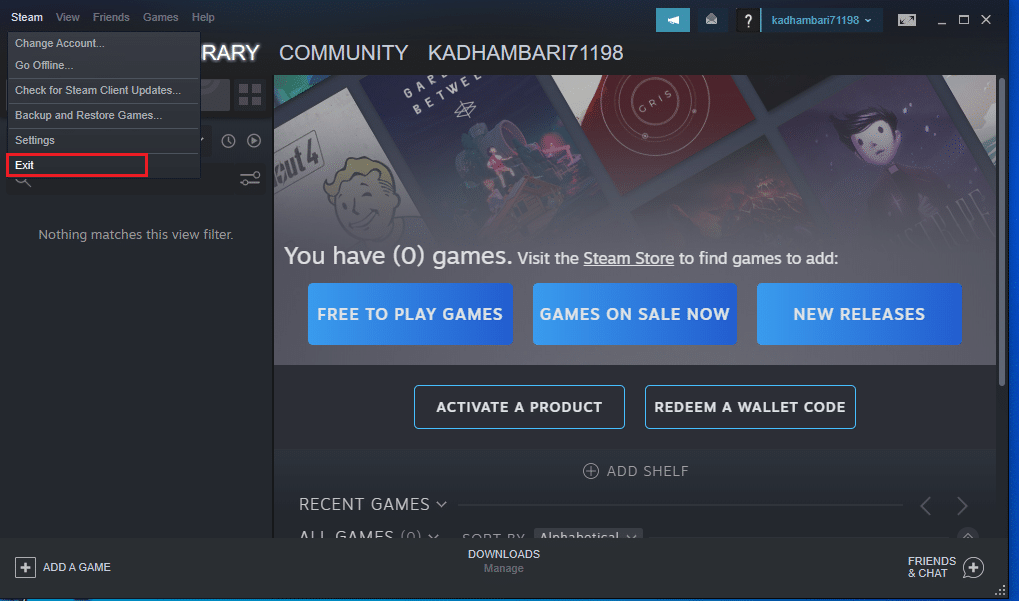
Метод 5: Ресетујте ПС4
На крају, ако вам горе поменуте методе нису функционисале у решавању ПС4 контролера неће се повезати са проблемом конзоле, можете покушати да ресетујете свој ПС4 контролер да бисте га решили. Испод су детаљни кораци за то.
Напомена: Да бисте притиснули дугме Ресет на ПС4 контролеру, користите иглу и уметните је да бисте обавили посао.
1. Притисните дугме Ресет на задњој страни ПС4 контролера на 4-5 секунди и уверите се да бело светло трепери.

2. Након ресетовања контролера, потпуно искључите ПС4 конзолу, као што је поменуто у методу 3.
3. Сачекајте неколико минута, а затим поново повежите ПС4 контролер са конзолом.
4. На крају, поново покрените ПС4 конзолу да видите да ли су проблеми са везом ПС4 контролера решени или не.
***
Надамо се да сте сазнали како да поправите проблем са ПС4 контролером који се неће повезати са конзолом. Слободно нам се обратите са својим упитима и предлозима путем одељка за коментаре испод. Реците нам о којој теми желите да научите у нашем следећем чланку.